- La actualización de Windows: algo salió mal El error de Windows 11/10 puede ocurrir debido a componentes de actualización dañados o el servicio Update Orchestrator no está habilitado.
- Cambiar la configuración de inicio para Update Orchestrator Service es una solución confirmada para Windows Update: error de algo salió mal.
- También es posible que pueda reparar la actualización de Windows: algo salió mal con algunas de las herramientas de reparación integradas de Windows 11.

XINSTALAR HACIENDO CLIC EN EL ARCHIVO DE DESCARGA
Este software reparará errores informáticos comunes, lo protegerá de la pérdida de archivos, malware, fallas de hardware y optimizará su PC para obtener el máximo rendimiento. Solucione problemas de PC y elimine virus ahora en 3 sencillos pasos:
- Descargar la herramienta de reparación de PC Restoro que viene con tecnologías patentadas (patente disponible aquí).
- Hacer clic Iniciar escaneo para encontrar problemas de Windows que podrían estar causando problemas en la PC.
- Hacer clic Repara todo para solucionar problemas que afectan la seguridad y el rendimiento de su computadora
- Restoro ha sido descargado por 0 lectores este mes.
Algunos usuarios han publicado sobre un Actualización de Windows: Algo salió mal error en los foros de soporte. Cuando ocurre ese error, el actualizacion de Windows La pestaña Configuración muestra el error Algo salió mal. de un usuario mensaje del foro dijo esto:
Encontré un problema en la configuración de Windows Update que dice "Algo salió mal. Intente volver a abrir Configuración más tarde”. Para tu información, he tratado de solucionar este problema viendo ciertos videos que se supone que me ayudarán. Sin embargo, las cosas empeoran... Todavía no puedo actualizar mi Windows a la última versión.
En consecuencia, los usuarios no pueden descargar e instalar actualizaciones de Windows a través de Configuración debido a ese error. Este problema puede ocurrir en Windows 11 y 10. Si necesita arreglar el Actualización de Windows Algo salió mal Error de Windows 11/10, consulte las posibles resoluciones a continuación.
¿Por qué mi actualización de Windows dice que algo salió mal?
los Actualización de Windows: Algo salió mal El error a menudo puede ocurrir porque el servicio Update Orchestrator necesario para las actualizaciones no está configurado correctamente. Ese servicio debe estar habilitado y ejecutándose con un tipo de inicio automático. Por lo tanto, es posible que deba verificar ese servicio para corregir este error.
Sin embargo, este error también puede deberse a una base de datos de Windows Update dañada. En cuyo caso, deberá restablecer los componentes de Windows Update.
Aparte de eso, es posible que deba reparar los archivos del sistema dañados o incluso un perfil de usuario para resolver este problema. El Comprobador de archivos del sistema, Restaurar sistema o incluso Restablecer esta PC son algunas de las herramientas integradas de Windows que podría necesitar para corregir el error Algo salió mal.
¿Cómo puedo solucionar el error de actualización de Windows: algo salió mal en Windows 11/10?
1. Ejecute el solucionador de problemas de Windows Updater
- Para iniciar Configuración, presione el botón ventanas y I llaves al mismo tiempo.
- Haga clic en el Solucionar problemas opción, y luego en Otros solucionadores de problemas .

- Selecciona el Correr opción para abrir Windows Update.

- Aplique cualquier resolución potencial que sugiera el solucionador de problemas.
También puedes intentarlo Restaurante que escanea automáticamente su PC y repara cualquier error relacionado con archivos corruptos, DLL faltantes o malware.
2. Verifique que el servicio Update Orchestrator esté habilitado
- Lanzamiento Correr presionando el botón ventanas + R tecla de acceso directo
- Para abrir Servicios, ingrese este comando en el cuadro de texto de Ejecutar:
servicios.msc - Hacer clic OK para que aparezca la ventana Servicios.
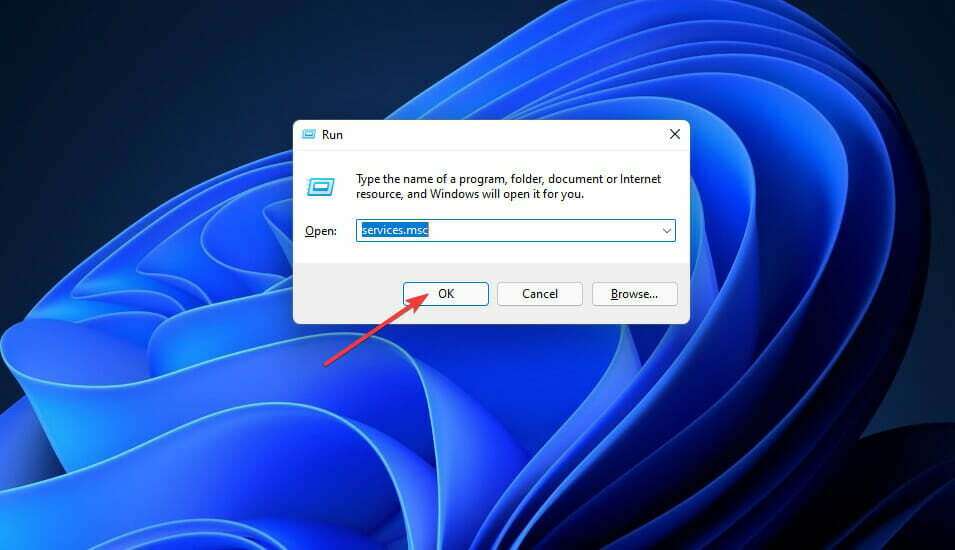
- Haga doble clic en Actualizar servicio de orquestador para abrir la ventana de propiedades.
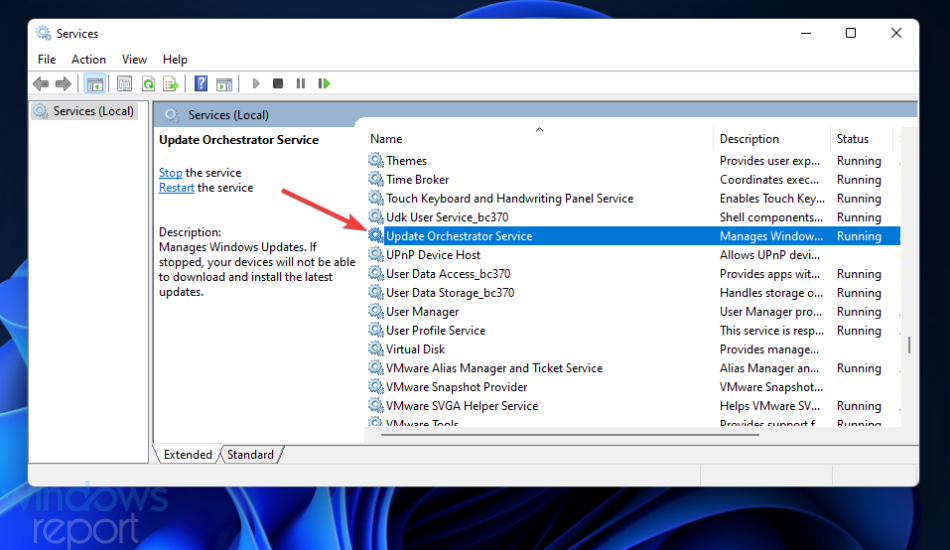
- Selecciona el Automático opción en el Puesta en marcha tipo menú desplegable.

- Hacer clic Comienzo si el servicio no se está ejecutando.
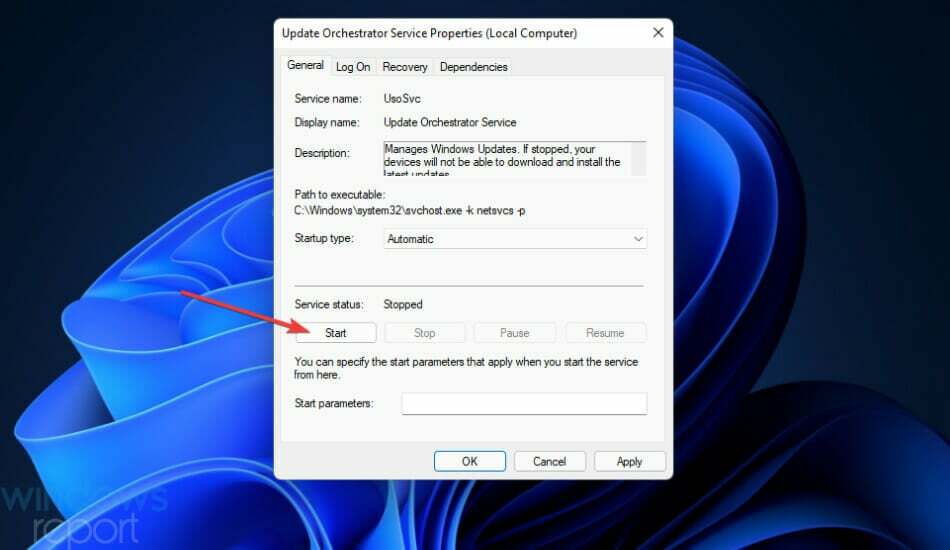
- presione el Aplicar y OK botones para guardar la nueva configuración del servicio.
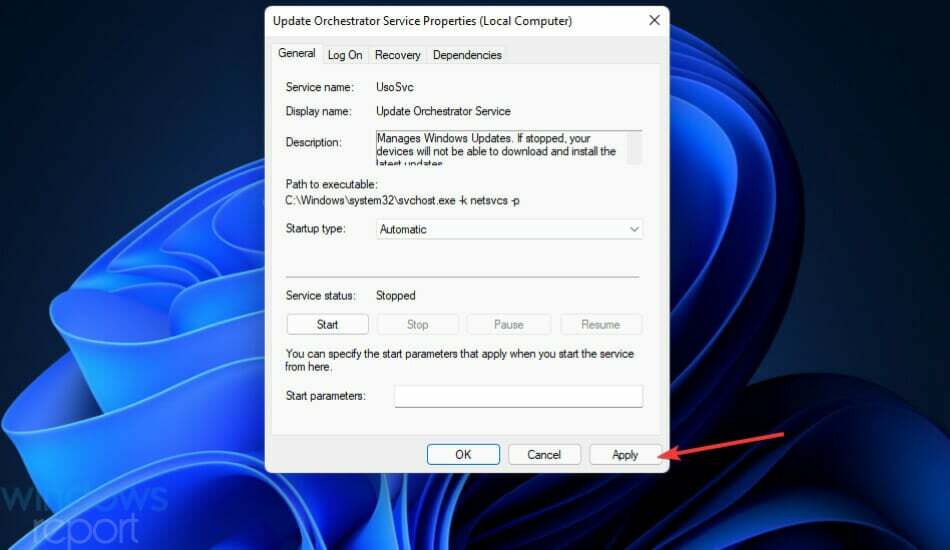
- Abra el menú Inicio y haga clic en Energía > Reiniciar.
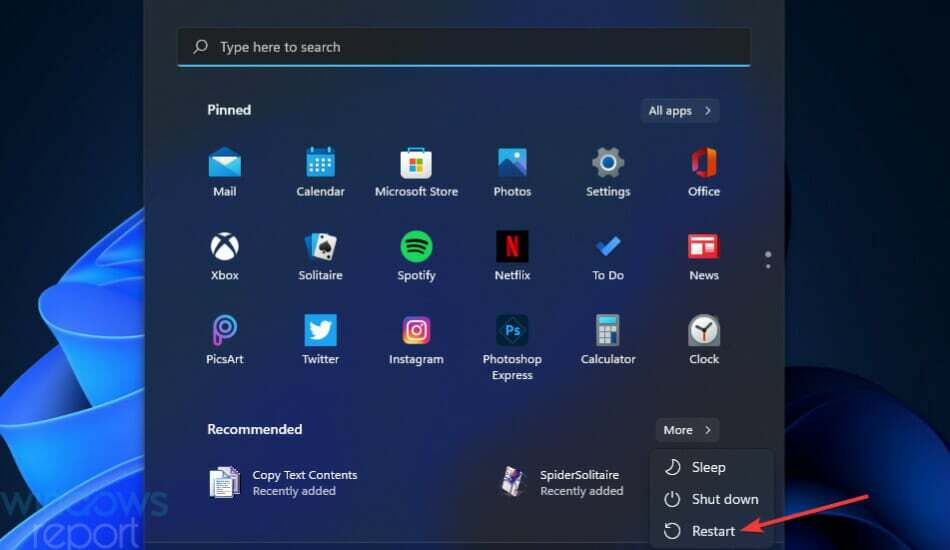
3. Ejecutar un escaneo SFC
- Abra el cuadro Escriba aquí para buscar presionando el botón ventanas + Stecla de acceso directo
- Ingresar Símbolo del sistema en el cuadro de texto de búsqueda.
- Haga clic en el Ejecutar como administrador opción que se muestra directamente debajo.

- Luego escriba este comando y presione Ingresar:
DISM.exe /En línea /Imagen de limpieza /Restorehealth
- Para iniciar un análisis de archivos del sistema, ingrese el siguiente comando y presione Ingresar:
sfc /escanear ahora
- Espere hasta que SFC muestre un resultado en la ventana del símbolo del sistema.
4. Ejecute un análisis de Chkdsk
- Abra el símbolo del sistema como se describe en la resolución anterior.
- Ingrese este comando de disco y presione el botón Regreso llave:
chkdsk /f C:
- presione elY tecla del teclado para confirmar.

- Reinicie Windows para iniciar el análisis de chkdsk.
5. Cambie el nombre de la carpeta SoftwareDistribution y Catroot2
- Abra el símbolo del sistema con derechos elevados como se explica en los primeros tres pasos de la resolución tres.
- Ingrese estos cuatro comandos diferentes presionando Ingresar después de cada:
Bits de parada de red
Net Stop wuauserv
Appidsvc de parada neta
Net Stop cryptsvc - Cambie el nombre de la carpeta SoftwareDistribution ingresando este comando y presionando Ingresar:
Ren %systemroot%SoftwareDistribution SoftwareDistribution.bak
- Para renombrar catrook2, ingrese este comando Ren y presione Regreso.
Ren %systemroot%system32catroot2 catroot2.bak
- Ingrese y ejecute estos cuatro comandos separados del símbolo del sistema:
Bits de inicio de red
Inicio de red wuauserv
Net Start appidsvc
NetStart cryptsvc - Reinicie Windows desde el menú Inicio.
6. Editar el Registro
- presione el ventanas + X tecla de acceso directo y seleccione Correr en el menú.

- Escriba este texto en el cuadro Abrir de Run y haga clic en OK:
regeditar
- Luego vaya a la clave UsoSvc en esta ubicación de registro:
Computadora\HKEY_LOCAL_MACHINE\SYSTEM\CurrentControlSet\Services\UsoSvc - Haga doble clic en Iniciar DWORD que se muestra directamente a continuación.

- Elimine el valor actual e ingrese 2 en el cuadro de datos.
- Entonces presione OK para salir de la ventana.

- Repita los pasos cuatro a seis para Iniciar DWORD en estas ubicaciones de claves de registro:
HKEY_LOCAL_MACHINE\SYSTEM\CurrentControlSet\Servicios\WaaSMedicSvc
HKEY_LOCAL_MACHINE\SYSTEM\CurrentControlSet\Servicios\wuauserv
7. Revertir Windows a un punto de restauración
- Abre el accesorio Run.
- Escriba este comando en el cuadro Abrir y haga clic en OK:
rstrui - Seleccione Elija un punto de restauración diferente si esa opción está disponible, y haga clic en el Próximo botón.

- Luego seleccione un punto de restauración anterior al error Algo salió mal en su PC si puede. Alternativamente, seleccione la fecha más antigua disponible.

- Selecciona el Próximo y Finalizar opciones para revertir Windows.

8. Restablecer ventanas
- presione el ventanas + I combinación de teclas
- Hacer clic Recuperación en la aplicación Configuración que se abre.

- presione el Restablecer PC botón.

- Seleccione guardar mis archivos en la ventana Restablecer esta PC.

- Haga clic en el Descarga en la nube o Reinstalación local opción que prefieras.

- presione el Próximo y seleccione Reiniciar para terminar.

NOTA
Deberá reinstalar cualquier software que no venga preinstalado con Windows 11/10 después de restablecer la plataforma. Por lo tanto, esta es la resolución de último recurso si ninguna de las otras soluciones potenciales resuelve el error Algo salió mal.
¿Puedo instalar manualmente las actualizaciones de Windows 11/10?
Consejo de experto: Algunos problemas de la PC son difíciles de abordar, especialmente cuando se trata de repositorios dañados o archivos de Windows faltantes. Si tiene problemas para corregir un error, es posible que su sistema esté parcialmente dañado. Recomendamos instalar Restoro, una herramienta que escaneará su máquina e identificará cuál es la falla.
haga clic aquí para descargar y empezar a reparar.
Puede descargar manualmente las actualizaciones de parches de Windows 11/10 desde el Catálogo de actualizaciones de Microsoft e instalarlas. Sin embargo, hacerlo probablemente no resolverá el error de Windows Update: Algo salió mal. Sin embargo, puede actualizar manualmente Windows 11/10 de esta manera.
- Abre el Catálogo de actualizaciones de Microsoft página principal.
- Ingrese un código de actualización de Windows KB en el cuadro de búsqueda y haga clic en el Búsqueda botón.

- Haga clic en el Descargar opción para una actualización.

- Haga clic derecho en el enlace de descarga y seleccione Guardar enlace como en el menú contextual.

- Elija la carpeta para descargar y seleccione el Salvar opción.
- Haga clic en el botón de la barra de tareas del Explorador de archivos que se muestra a continuación y abra la carpeta en la que guardó el paquete de actualización.

- Haga doble clic en el archivo MSU de la actualización para instalar.
Tenga en cuenta que solo puede descargar e instalar parches, no compilar, actualizaciones a través del Catálogo de actualizaciones de Microsoft. Sin embargo, aún puede actualizar Windows 11/10 a la última versión sin configuración con la herramienta de creación de medios. Nuestro Revisión de la herramienta de creación de medios proporciona más detalles para esa utilidad.
¿Puedo corregir el error Algo salió mal con un software de reparación de terceros?
Posiblemente, pero mucho depende del software de reparación que esté utilizando. Como las herramientas de reparación integradas de Windows pueden resolver este problema de manera factible, es posible que no necesite un software de reparación de sistemas de terceros. Nuestro Software de reparación de Windows 10/11 La guía proporciona información detallada sobre las mejores utilidades de reparación de terceros.
Restaurante es una herramienta de reparación que se recomienda. No es una herramienta gratuita, pero es un paquete completo que puede solucionar todo tipo de problemas de reparación de Widows. Echa un vistazo a nuestro Revisión de restauración para obtener más detalles sobre cómo funciona ese software y qué soluciona.
Hay una buena posibilidad de que puedas arreglar el Actualización de Windows: Algo salió mal error aplicando las resoluciones potenciales anteriores. La segunda resolución para verificar la configuración del servicio Update Orchestrator está especialmente confirmada para corregir ese error.
Sin embargo, no podemos prometer que esas resoluciones solucionarán el error Algo salió mal para todos los usuarios. Puede obtener más orientación para la solución de problemas del servicio de soporte de Windows de Microsoft si es necesario. Ingrese una descripción para el error en el Póngase en contacto con la página de soporte de Microsoft y haga clic Consigue ayuda para hacerlo
Puede chatear sobre la Actualización de Windows: Algo salió mal en la sección de comentarios a continuación. Si ha encontrado alguna otra solución para ese error no mencionado anteriormente, háganoslo saber allí.
 ¿Sigues teniendo problemas?Solucionarlos con esta herramienta:
¿Sigues teniendo problemas?Solucionarlos con esta herramienta:
- Descarga esta herramienta de reparación de PC calificado como Excelente en TrustPilot.com (la descarga comienza en esta página).
- Hacer clic Iniciar escaneo para encontrar problemas de Windows que podrían estar causando problemas en la PC.
- Hacer clic Repara todo para solucionar problemas con tecnologías patentadas (Descuento exclusivo para nuestros lectores).
Restoro ha sido descargado por 0 lectores este mes.


![Error de actualización de Windows 10 0x8024401c [FIX]](/f/186fccabb9dfd572c76c816e15c3a1d0.jpg?width=300&height=460)